Di amministratore
Molti utenti hanno pubblicato un problema relativo al volume / icona del suono che non funziona quando si fa clic su di esso. Se anche tu sei vittima di questo bug, ecco una soluzione funzionante per risolvere questo problema.
Correzione 1 – Riavvia Esplora file
1. stampa Ctrl + Maiusc + Esc per aprire Gestione attività.
2. Ora, trova Windows Explorer, fai clic destro su di esso e scegli Ultimo compito

3. Vai a File > Esegui nuova attività

4. Scrivi explorer.exe dentro e clicca ok.

Correzione 2 – Riavvia il servizio audio di Windows
1. Ricerca Servizi nella casella di ricerca di Windows 10.
2. Clicca su Servizi dal risultato della ricerca.
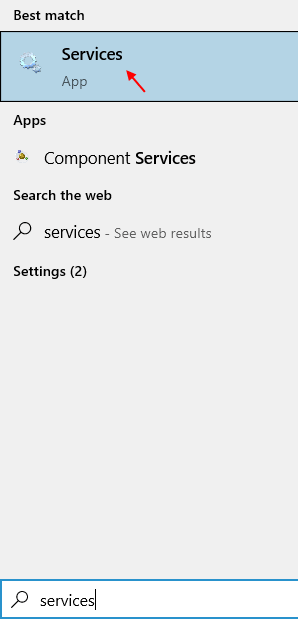
3. Individuare Windows audio servizio.
4. Fare clic destro su di esso e scegliere proprietà.

5. Adesso cambia tipo di avvio per Automatico.
6. Clicca su Fermare per interrompere il servizio.
7. Clicca su inizio per riavviare il servizio.

Correzione 3 – Disinstallare il driver Realtek
1. Ricerca Gestore dispositivi nella casella di ricerca di Windows 10.
2. Ora, fai clic su gestore dispositivi.
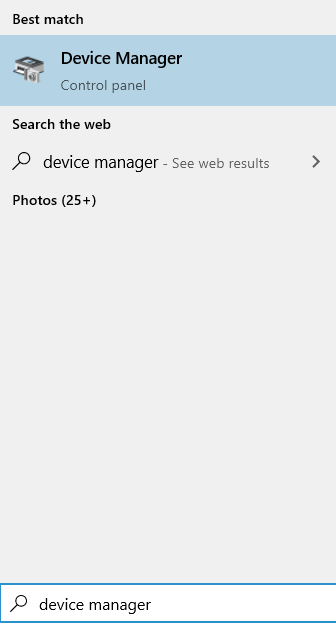
3. Individuare, Controller audio e videogame / Audio e audio.
4. Fare doppio clic su di esso per espanderlo.
5. Fare clic con il tasto destro su Audio Realtek e clicca su disinstallare.
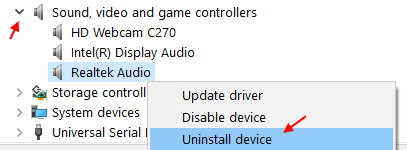
6. Assicurati di selezionare l'opzione, eliminare il software del driver.
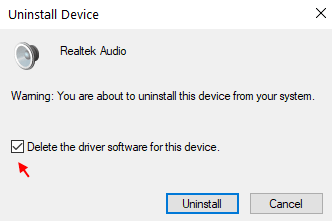
7. Ricomincia il nostro calcolatore.
Correzione 4 – Risoluzione dei problemi relativi all'audio
1. stampa Tasto Windows + I insieme per aprire impostazioni.
2. Clicca su Aggiornamento e sicurezza
3. Clicca su Risoluzione dei problemi
4. Espandere Riproduzione audio cliccandoci sopra.
5. Clicca su Esegui lo strumento di risoluzione dei problemi
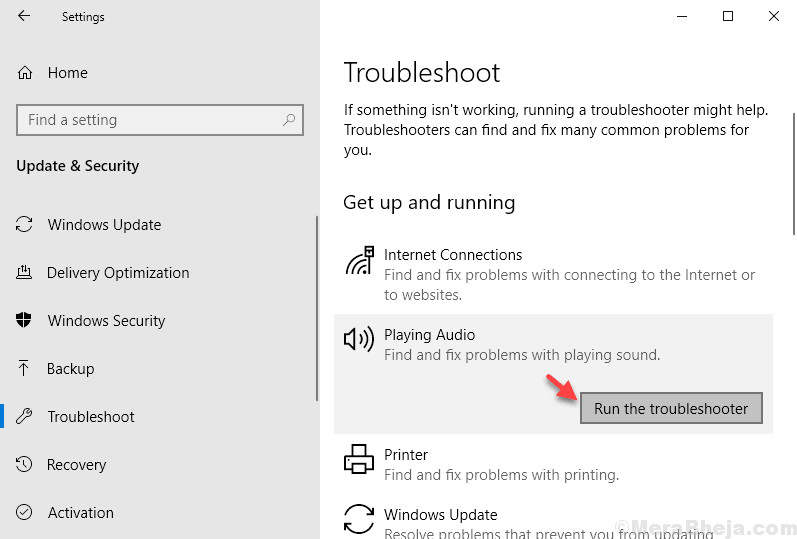
Correzione 5 – Aggiungi nuovo utente
1. stampa Tasto Windows + I insieme per aprire impostazioni.
2. Clicca su Conti.
3. Clicca su Famiglia e altri utenti dal menu di sinistra.
4. Clicca su Aggiungi qualcun altro a questo PC

5. Disconnettersi.
6. Accedi con un account utente appena creato
